A TP-Link AC1900 Touch P5 útválasztó beállítása

- 4522
- 685
- Jónás János Endre
A TP-Link AC1900 Touch P5 útválasztó beállítása
Ha már lett a TP-Link Touch P5 útválasztó szerencsés tulajdonosa, akkor talán hasznos lesz a konfigurálása, amelyet az alábbiakban talál. És ha csak egy útválasztót választ, és valahogy elindult ezen az oldalon, akkor nézzen meg egy kis áttekintést és áttekintéseket a TP-Link Touch P5-ről. Lehet, hogy a Touch P5 -et választja, és visszatér erre az oldalra, hogy megtekintse a konfigurációjában található információkat.
Őszintén szólva, sokáig gondoltam, hogy írom -e ezt a cikket. Hasznos lesz -e az útválasztó tulajdonosai számára. Végül is a TP-Link AC1900 Touch P5 nagyon egyszerű. És úgy konfigurálhatja azt:
- A szokásos vezérlőpulton keresztül bemehet, amelybe beléphet egy számítógépről, okostelefonról, táblagépről vagy más eszközről.
- És természetesen a menüben, amely maga az útválasztón jelenik meg, az érzékszervi képernyőnek köszönhetően. Ebben az esetben nincs szükségünk sem számítógépre, sem mobil eszközre.
Mindkét esetben használhat egy gyors beállítási mestert, amellyel néhány lépésben konfigurálhatja az útválasztót. Ebben a cikkben nem veszek figyelembe semmilyen különleges beállítást és hasonlókat. Csak megmutatom, hogyan lehet csatlakoztatni a TP-Link AC1900 Touch P5-et, és beállítani a szükséges paramétereket az útválasztó normál működéséhez. Állítsa be az internetkapcsolatot és egy vezeték nélküli hálózatot.
A router TP-link érintése csatlakozása P5
Ha az útválasztót az érzékelő képernyőn konfigurálja, akkor csak csatlakoztassa az áramellátási adaptert, kapcsolja be az útválasztót, és a WAN -portban az "Internet" csatlakoztassa a kábelt az internetszolgáltatóból.
Ugyanígy, ha konfigurálja a Touch P5-et egy eszközről, de amikor Wi-Fi-n keresztül csatlakozik. Csak az útválasztó elindítása után szüksége lesz egy eszközre, ahonnan beállítja, csatlakozzon a Wi-Fi útválasztó hálózathoz. Gyári neve és jelszava lesz. Ezt az információt a matricán vagy a képernyőn lévő útválasztó alján jelölik (ha bezárja a Gyors beállítás menüt).

Nos, a számítógéphez vagy a laptophoz való hangoláshoz azt javaslom, hogy csatlakoztasson egy útválasztót hálózati kábellel.

Először megmutatom, hogyan lehet szokatlan módon beállítani az útválasztót számunkra, az érintőképernyő segítségével, majd gyorsan mérlegelje a kezelőpanelen keresztüli beállítást (a böngészőn keresztül).
TP-Link AC1900 Érintse meg a P5 beállításait egy érintőképernyő segítségével
Közvetlenül az útválasztó bekapcsolása után egy ajánlatnak kell megjelennie a képernyőn a standard jelszó adminisztrátorának megváltoztatásához, amelyet a beállítások eléréséhez használnak. Erősen azt javaslom, hogy ne hagyja figyelmen kívül ezt a javaslatot, és változtassa meg a jelszót. Csak adjon meg egy új jelszót kétszer, és kattintson a "Mentés" gombra.
A jövőben ezt a jelszót meg kell jelölni az útválasztó beállításaihoz való hozzáféréshez. Mind az érintőképesség menüben, mind a kezelőpanelen.
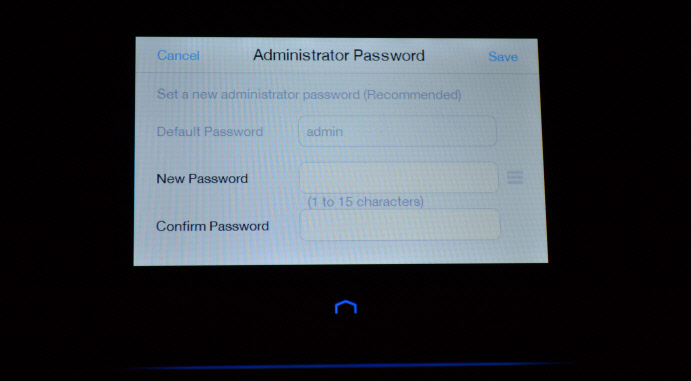
El kell kezdenie a gyors beállítások mesterét. És az első lépésben meg kell jelölnie a régióját és az időzónát. Jelezze meg, és kattintson a "Tovább" gombra.
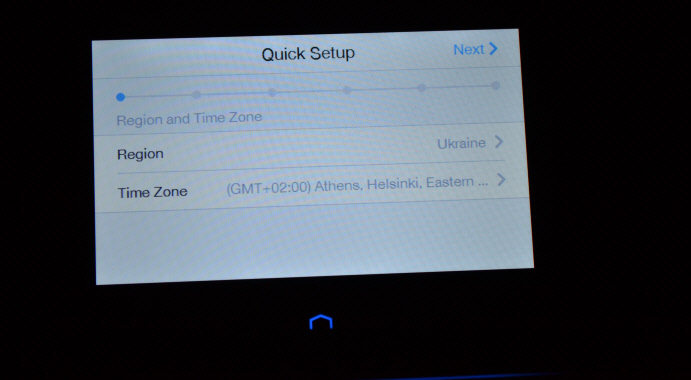
Ezután van egy internetkapcsolat beállítása. Ez egy nagyon fontos pont, itt van óvatosan.
Ha ismeri a kapcsolat típusát és az internethez való csatlakozáshoz szükséges paramétereket, akkor válassza ki a kapcsolat típusát (dinamikus ip, pppoe, pptp), és jelezze a szükséges paramétereket (felhasználónév, jelszó, szerver). Ezeket az adatokat a szolgáltató tisztázhatja. Például van egy dinamikus IP -m. Nem kell ott jelezni semmit.
Van még az "Auto Detect" gomb is, kattintással, amelyre az útválasztó megpróbálja meghatározni a kapcsolat típusát.
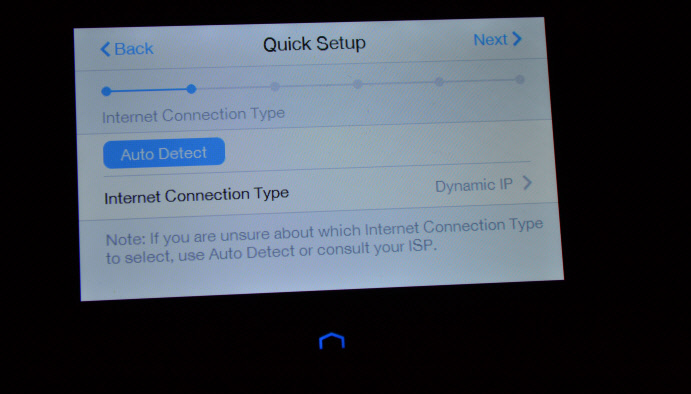
Az internetkapcsolat beállítása után a Touch P5 felajánlja, hogy konfigurálja a Wi-Fi hálózatot és a jelszót. Ha szükséges, kikapcsolhatja a Wi-Fi hálózat sugárzását az egyik tartományban. Ha például Önnek nincs szüksége hálózatra 5 GHz vagy 2 frekvencián.45 GHz -es. Ugyanazon a helyen, a hálózat nevére kattintva megváltoztathatja (minden tartományhoz). Változtassa meg ott a vezeték nélküli hálózati jelszót. Kattintson a "Next" gombra, és továbbra is beállítsa.
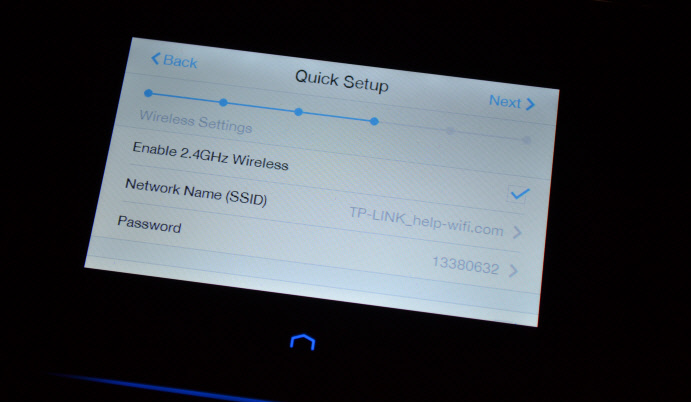
Akkor az útválasztó megmutatja nekünk az összes információt, amelyet kértünk. A mentéshez kattintson a "Mentés" gombra. És várunk egy kicsit.
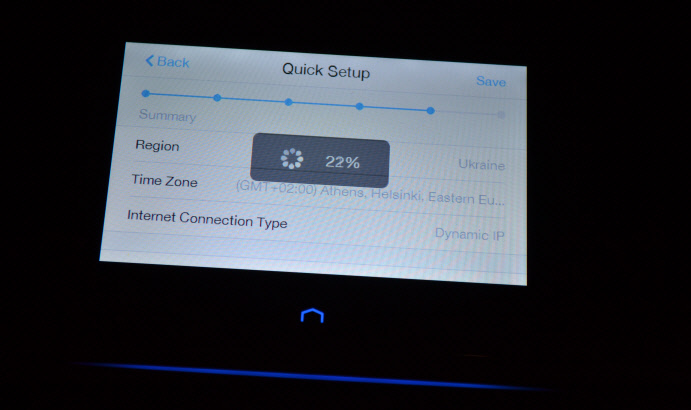
Lesz egy üzenet, hogy a paraméterek mentenek. Futtathatja az internetkapcsolat -tesztet, vagy megnyomhatja a Befejezés gombot, és elkezdheti használni az útválasztót.
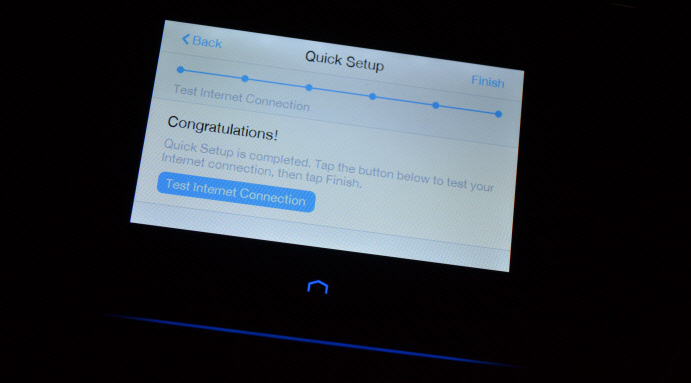
A menüben a szükséges beállításokat bármikor megváltoztathatja. Vagy futtassa újra a Gyors beállítások mesterét. De vegye figyelembe, hogy a szakaszok beállításokkal való hozzáféréséhez meg kell jelölnie az adminisztrátor jelszavát. Alapértelmezés szerint -admin, de a beállítások elején megváltoztattuk.
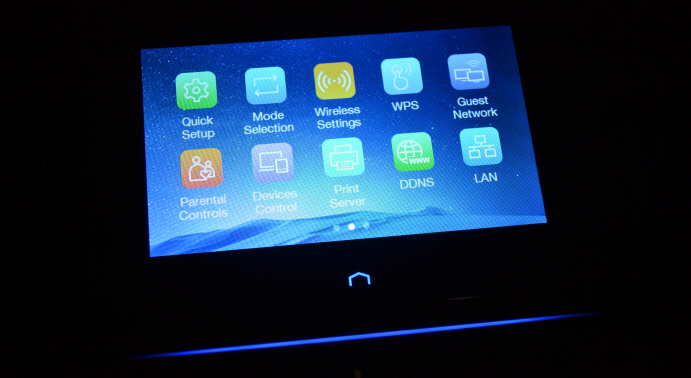
Így egyszerű és szokatlan. Ugyanakkor, az útválasztó érintőképernyője, ez hűvös.
Az útválasztó beállítása a vezérlőpulton keresztül (TplinkWifi.Háló)
Lehet, hogy hozzáférést kell kapnia az összes TP-Link AC1900 Touch P5 útválasztó beállításához, ebben az esetben be kell írnia a vezérlőpultját. Nos, ha nem tudta konfigurálni az útválasztót az érintőképernyő menüjén, akkor újra beállíthatja a webes felületen keresztül.
A beállításokhoz való belépéshez szükség van egy eszközre (számítógépre, okostelefonra), hogy a routerhez Wi-Fi-n keresztül csatlakozzon, vagy hálózati kábellel. Hogyan kell ezt csinálni, a cikk elején írtam. Ezután megnyitunk minden böngészőt, és megy a címre Tplinkwifi.Háló (vagy 192.168.0.1).
Megjelenik egy engedélyezési oldal, amelyen be kell jelölnie a bejelentkezést és a jelszót az útválasztó beállításainak eléréséhez. Gyár: Admin és admin. Talán már megváltoztatta a jelszavát.
A felhasználó gyári nevét és a jelszót, a beállítások megadásához szükséges címet, a Wi-Fi hálózatok nevét és a jelszót, valamint az útválasztó MAC-címét maga az útválasztó jelzi, az alábbiakban a matrica. És a TP-Link Touch P5 beállításainak visszaállítása egy megfulladt visszaállítás gomb segítségével készíthető. Meg kell nyomnia valami élessel, és 10 másodpercig tartja.
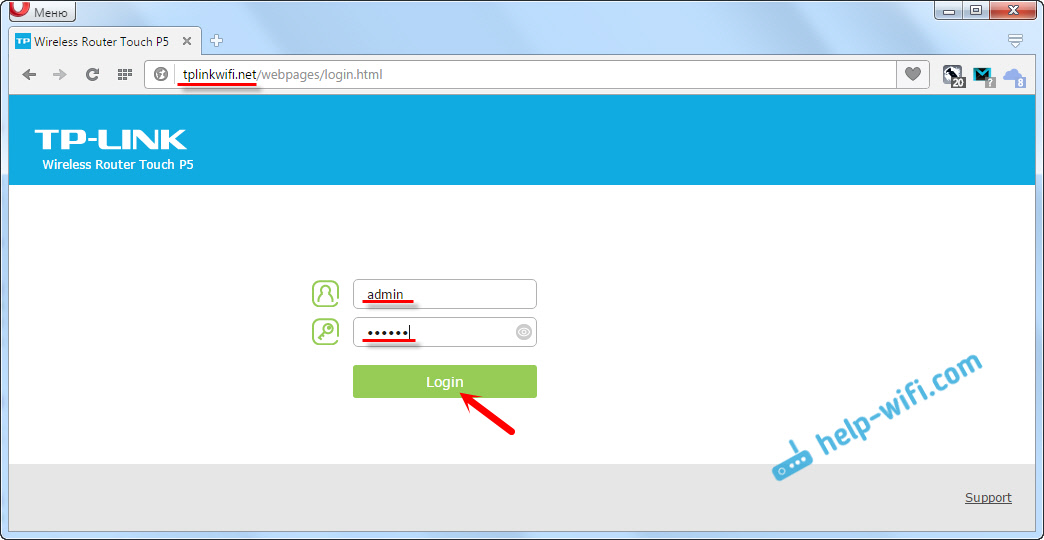
A TP-Link új kezelőpanelje nagyon egyszerű és érthető. Még az angol nyelv ellenére is. A legfontosabb beállítások az internetkapcsolat-beállítások és a Wi-Fi hálózati beállítások.
Annak érdekében, hogy beállítsa az útválasztó internethez való csatlakoztatására szolgáló paramétereket, nyissa meg az Internet fület. Itt kiválaszthatja az internetszolgáltató által használt kapcsolat típusát, és beállíthatja az összes szükséges paramétert. A legfontosabb az, hogy az internet az útválasztón keresztül keres.
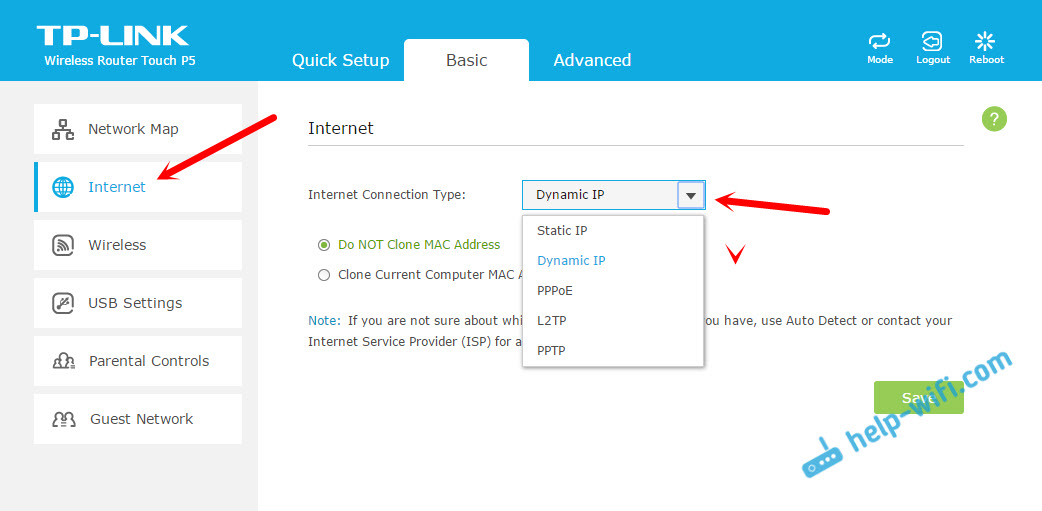
Állítsa be a Wi-Fi hálózatot két tartományba, valamint változtassa meg a jelszót a Wi-Fi-en a vezeték nélküli lapon. Minden ott is nagyon egyszerű. Két hálózat van két tartományban (5 GHz és 2.4 GHz). Kikapcsolhatja a hálózatot felesleges, megváltoztathatja annak nevét és jelszavát.
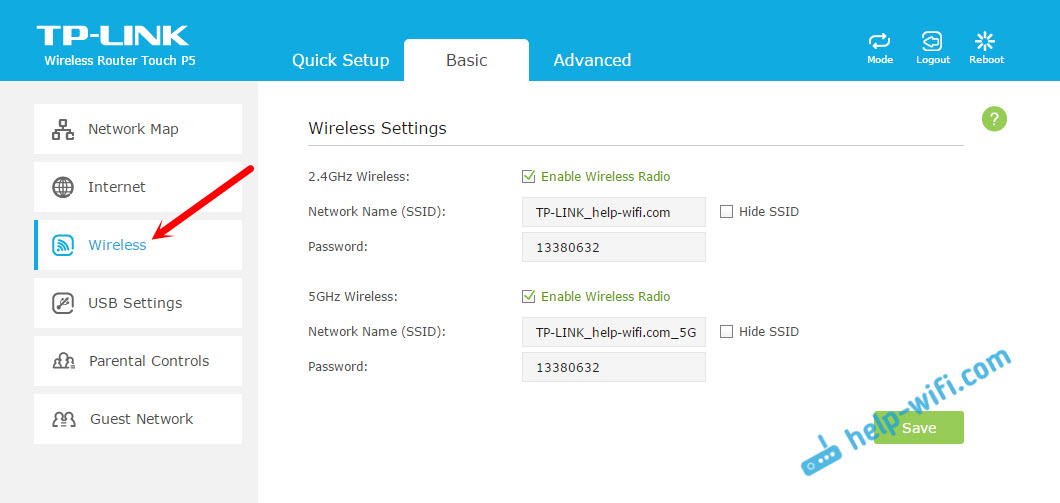
Elindíthat egy gyors beállítási mestert is, és végrehajthat egy lépcsőfokozat -lépést az útválasztóból.
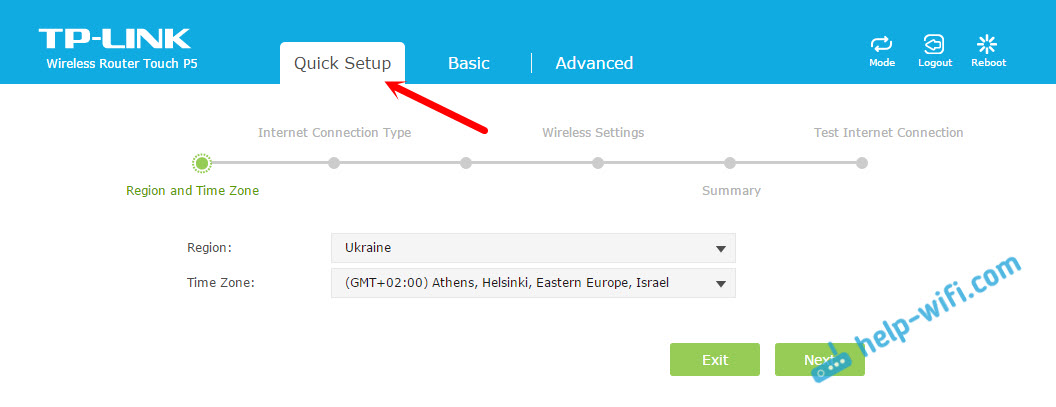
És a Speciális lapon hatalmas számú különféle beállítás létezik, amelyek hasznosak lehetnek az útválasztó használatának folyamatában.
Ez minden, ha bármilyen kérdés van, akkor hagyja őket az alábbi megjegyzésekben.
- « Útválasztó TP-link TL-WR940N (V3) áttekintés és áttekintések
- A Wi-Fi útválasztó antenna mennyiségének különbsége »

